

Vesternet ZigBee 1 Zone Wandregler (VES-ZB-WAL-006)
Vielen Dank für den Kauf Vesternet Gerät zur Verwendung in Ihrem Smarthings Smart Home Controller!
Der VES-ZB-WAL-006 ist ein ZigBee Wall Controller / Fernbedienung und bietet folgende Funktionen:
- Zwei Knöpfe mit einfachen Ein- / Aus-Markierungen
- Gedrängt, gehaltene und freigegebene Ereignisse für jede Taste
- Standard 80mm x 80mm Formfaktor mit klebrigem Pad oder Schraubmontage
- Indikator-LED.
- LANGE LIFE CR2450 Batterie
- Zigbee 3.0 arbeitet mit Zigbee Zha & Zigbee ZLL-Hubs & Brücken
Der Smartthings Smart Home Controller benötigt einen "Gerätehandler" für jedes Hardwaregerät, das Sie verwenden möchten, damit er ordnungsgemäß funktioniert. Ein Gerätehandler ist ein Stück von Software / Code, das in der Groovy-Programmiersprache geschrieben wurde, und diese werden von Smartkings selbst, von Herstellern von Hardwaregeräten oder von der Smartthings-Community erstellt.
Vesternet Hardware ist in dieser Hinsicht nicht anders, aber zum Glück für den Endbenutzer haben wir unsere eigenen Gerätehandler für unser gesamtes Hardware-Sortiment erstellt. Dies bedeutet, dass Sie das Web nicht suchen müssen, um Code und Informationen zu finden, und Informationen, um das Gerät zu erhalten, um das Gerät zu erhalten!
Für beste Kompatibilität mit dem Smartthings Smart Home Controller empfehlen wir, dass Sie unseren unterstützenden Gerätehandler verwenden.
Vesternet ZigBee-Gerätehandläufer.
Erhältlich Hier.
Für dieses spezielle Gerät sind zwei Dateien erforderlich:
- Vesternet VES-ZB-WAL-006 1 ZONE WALL CONTROLLER.GROOVY
- Vesternet VES-ZB-WAL-006 1 ZONE WALL CONTROLLING KINDERN. GROOVY
Dies Vesternet Gerät verfügt über folgende Funktionen, wenn Sie mit unserem Smarting-Homecontroller mit unserem Smarting-Home-Controller verwendet werden (getestet mit Smarthings Firmware-Version 000.032.00012).
- Unterstützt Gedrückt, Gehaltenen, und Herrausgebracht Ereignisse für beide Schaltflächen (Smarthings bieten kein Ereignis für "Freigegeben", sodass unser Gerätehandler stattdessen das "doppelt gedrückte" Ereignis verwendet).
- Berichtet Batteriestufe im Abschnitt Gerätendetails der App
- Ermöglicht die Zuweisung von "Aktionen" für alle Tastenereignisse aus dem Gerätendetails der App.
- Ermöglicht das Hinzufügen von "Automationen" für den Batterieebene aus dem Abschnitt Automatisierungsabschnitt der App.
Das Gerät physisch installieren
Betätigen Sie das Gerät
Installieren Sie unseren unterstützenden Gerätehandler
Koppeln Sie das Gerät in Ihr ZigBee-Netzwerk
Das Gerät konfigurieren
Steuern Sie das Gerät aus einer App oder einer Web-Benutzeroberfläche
Verwenden Sie das Gerät in Automationen, Szenen, Zeitplänen und Logik
Holen Sie sich Hilfe & Support, wenn Sie es brauchen
Installation der physischen Geräte
Installation davon Vesternet Das Gerät könnte nicht einfacher sein - Entfernen Sie einfach die Batterieabdeckung, ziehen Sie die Batterielasche heraus und ersetzen Sie dann die Batterieabdeckung.
Das Gerät kann lose gelassen werden (wie eine Fernbedienung) oder Sie können den mitgelieferten Aufkleber oder Schrauben verwenden, um ihn dauerhaft an der Oberfläche Ihrer Wahl zu fixieren.

Weitere Informationen finden Sie in der Anleitung, die das Gerät enthalten war.
Gerätebetrieb.
Das Gerät verfügt über zwei Tasten, die jeweils unterstützt Gedrückt, Gehaltenen, und Herrausgebracht Veranstaltungen.
Smarthings bieten kein Ereignis für "freigegeben", sodass unser Gerätehandler stattdessen das "doppelt gedrückte" Ereignis verwendet.
Weitere Informationen finden Sie in der Anleitung, die das Gerät enthalten war.
Gerätehandler installieren
Greifen Sie auf die Smartthings groovig integrierter Entwicklungsumgebung zu Hier. Wenn Sie neu auf die Smartkings IDE sind, können Sie mehr darüber erfahren Smartthings klassische Dokumentation.
- Klicken "Meine Gerätehandler". Sie sehen eine Liste aller Gerätehänder, die Sie bereits geladen haben. Um einen neuen zu erstellen, klicken Sie auf"Erstellen Sie einen neuen Gerätehandler".

- Klicken "Vom Code"Um ein leeres Editor-Dokument zu laden.

- Der Editor ist sehr einfach und wird am besten verwendet, um einfach im Code von einem anderen Ort aufzunehmen.

- Besuche den Vesternet Github-Repository an dem zu Beginn dieses Handbuchs genannten Ort und zeigt die Datei an, die den Gerätehandler-Groovy-Code enthält.
Um sicherzustellen, dass nur ein gültiger grooviger Code kopiert wird, klicken Sie auf die "Roh" Taste.
- Wählen Sie den gesamten Text auf der Seite aus und kopieren Sie es.

- Kopieren Sie den Code aus der Github-Seite, fügen Sie es in den Smartthings-Editor ein und klicken Sie auf "Schaffen".

- Stellen Sie sicher, dass der Smartthings-Editor mit einem "SmartDevice erstellt" Botschaft.

- Klicken Sie schließlich auf die "Veröffentlichen"Button und wählen Sie"Für mich". Dies ist ein wichtiger Schritt, da der Gerätehandler auf Ihrem Smartthings-Smart-Home Controller live live ist!
Wenn das Gerät mehrere Gerätehänder erfordert, wiederholen Sie den Vorgang von Anfang an und erstellen Sie alle, die erforderlich sind.
- Um Änderungen an dem Gerätehandler in der Zukunft zu aktualisieren oder vorzunehmen, können Sie einfach auf den Link in der "Namespace / Name."Spalte in der Anfangsliste auf der"Meine Gerätehandler" Seite.
Sie werden für den Smartthings-Editor für diesen Gerätehandler gebracht, in dem Sie den Code bearbeiten können, alle auswählen und mit einer neuen Kopie usw. überschreiben.
Vergessen Sie nicht, auf die "Speichern"Taste, um Änderungen zu speichern. Anschließend saft es erneut sicher, dass Sie auf die"Veröffentlichen"Button und wählen Sie"Für mich".
Koppeln Sie das Gerät ein
Öffnen Sie die Smarthings-App auf Ihrem Smartphone oder Tablet. Wenn Sie auf der Smartthings-App neu sind, können Sie mehr darüber erfahren Smartkings werden erfahren führen.
- Berühren Sie von dem Smartthings App Dashboard, berühren Sie die "+"In der rechten oberen Ecke der App, dann berühren Sie"Gerät".


- Scrollen Sie den Bildschirm nach unten und berühren Sie "Scan in der Nähe". Wenn Sie mehrere Smartkings haben, intelligente Heimcontroller, werden Sie ein"Hub auswählen" Bildschirm.


- Berühren Sie einen der Hubs, um ein Zecke neben ihm zu stecken, dann berühren Sie "Auswählen"Um den Scan zu initiieren.


- Um die Paarungsanforderung auf dem Gerät zu bestätigen, Halten Sie beide Tasten auf dem Gerät gedrückt, bis die LED blinkt, und drücken Sie sofort die linke Taste ("ON")..
Das ist alles dazu, SEI GEDULDIG und Smarthings sollten schließlich eine Erfolgsnachricht zeigen!
Sie können den Gerätenamen ändern, wenn Sie möchten, indem Sie möchten "Umbenennen". Berühren Sie den hinteren Pfeil in der oberen linken Ecke, um zum Dashboard zurückzukehren.

- Sie werden feststellen, dass das Gerät einem Raum nicht zugewiesen wurde, sodass Sie jetzt dies tun können, wenn Sie möchten, indem Sie dies wünschen "Umzug in einen anderen Raum".
Sobald der Bildschirm "Raum auswählen" angezeigt wird, können Sie den Raum ändern und berühren. "Speichern" beenden.
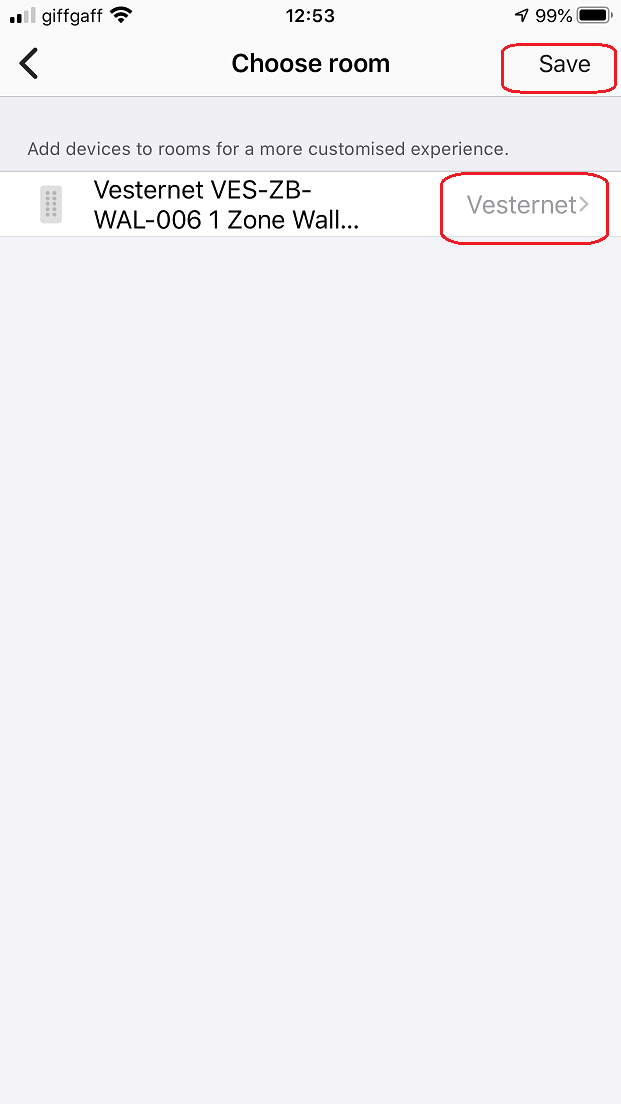
- Kehren Sie zum Dashboard zurück und sehen Sie Ihr neues Gerät an.

Das Gerät konfigurieren
Für dieses Gerät stehen keine Konfigurationseinstellungen zur Verfügung, es ist "einsatzbereit", sobald es in Ihrem ZigBee-Netzwerk gepaart wurde!
App-Kontrolle
Da dieses Gerät für "Input" -Funktionalität verwendet wird, gibt es in der App nichts zu kontrollieren.
Sie können jedoch den aktuellen Status des Akkus auf dem App-Dashboard anzeigen, oder indem Sie auf das Gerät klicken, um auf den Zugriff auf den Datenbildschirm zuzugreifen.
Hier können Sie auch die Schaltfläche Ereignisse in Echtzeit anzeigen!


Das Berühren derGeschichte"Die Registerkarte am unteren Rand des Bildschirms öffnet die Historie aller vorherigen Ereignisse vom Gerät.
Sie können auch auf weitere Bildschirme zugreifen, indem Sie das Menüsymbol oben rechts auf dem Bildschirm berühren, mit Optionen zum Bearbeiten des Gerätenamens und das Ändern des Raums, in dem es sich befindet.


Verwendung in Automationen, Szenen, Zeitplänen und Logik
Öffnen Sie die Smarthings-App auf Ihrem Smartphone oder Tablet. Wenn Sie auf der Smartthings-App neu sind, können Sie mehr darüber erfahren Smartkings werden erfahren führen.
Smarthings bietet verschiedene Möglichkeiten, Ihre Geräte zu verwenden, hier werden wir uns ein direktes Gerät ansehen. "Aktionen"Und allgemein"Automationen".
Aktionen
- Berühren Sie im Bildschirm Gerätendetails einen der Ereignisse unter "Taste"Dass Sie eine Aktion erstellen möchten.
Denken Sie daran, dass Smarthings kein Ereignis für "freigegeben" bieten, sodass unser Gerätehandler stattdessen das "doppelt gedrückte" Ereignis verwendet.
Sobald der Bildschirm "Automatisierung hinzufügen" angezeigt wird, können Sie sehen, dass das Ereignis bereits vorgefüllt wurde. Berühren "Aktion hinzufügen" weiter machen.

- Auf dem nächsten Bildschirm können Sie zwischen "Steuergeräte", um Geräte direkt zu steuern und"Szenen ausführen"Um eine Szene auszuführen, die Sie bereits erstellt haben.
Wählen Sie ein Gerät, um auf dem nächsten Bildschirm zu steuern.

- Der Bildschirm ändert sich, um ein "Tick" neben dem Gerät anzuzeigen, berühren Sie "Speichern"Um die Auswahl zu bestätigen.
Smartkings wird bei der Einrichtung einer "Toggle" -aktion für das Gerät hilfreich eingestellt. Berühren "Getan"Wenn Sie damit zufrieden sind, oder Sie können es ändern, indem Sie die Aktion berühren.

- Um die Aktion von umschalten, berühren Sie die Option "Schieberegler"und wählen Sie stattdessen eine explizite Aktion wie" auf ". Berühren Sie"Speichern"Um die Auswahl zu bestätigen.


- Sie können dann weitere Aktionen hinzufügen, wenn Sie oder berühren müssen "Getan"Um fertig zu werden.
Abhängig von der Art des Geräts können Sie möglicherweise andere Optionen für Aktionen haben, beispielsweise die Möglichkeit, ein Dimmniveau einzustellen.
Aktivieren Sie die Aktion, indem Sie das "Schieberegler"und wählen Sie dann einen Dimmprozentsatz aus. Berühren Sie"Speichern"Um die Auswahl zu bestätigen.

- Es gibt auch Optionen, um eine "Verzögerung" auf einer Aktion festzulegen, so dass es nicht sofort passiert ....


- .... Und Sie können das Gerät automatisch ausschalten, indem Sie einen Timer "AUTO SEAVEL AUS" einstellen.


Automationen
- Erweitern Sie im Dashboard das Hauptmenü und berühren Sie "Automationen".
Sobald der Bildschirm "Automations" angezeigt wird, berühren Sie "Automatisierung hinzufügen" weiter machen.

- Das bringt Sie zum vertrauten "Automatisierung hinzufügen"Bildschirm, aber diesmal das", wenn der Zustand ist, ist nicht vorgefüllt.
Berühren "Bedingung hinzufügen" und dann "Gerätestatus"Da wir daran interessiert sind, auf ein Geräteereignis zu reagieren.
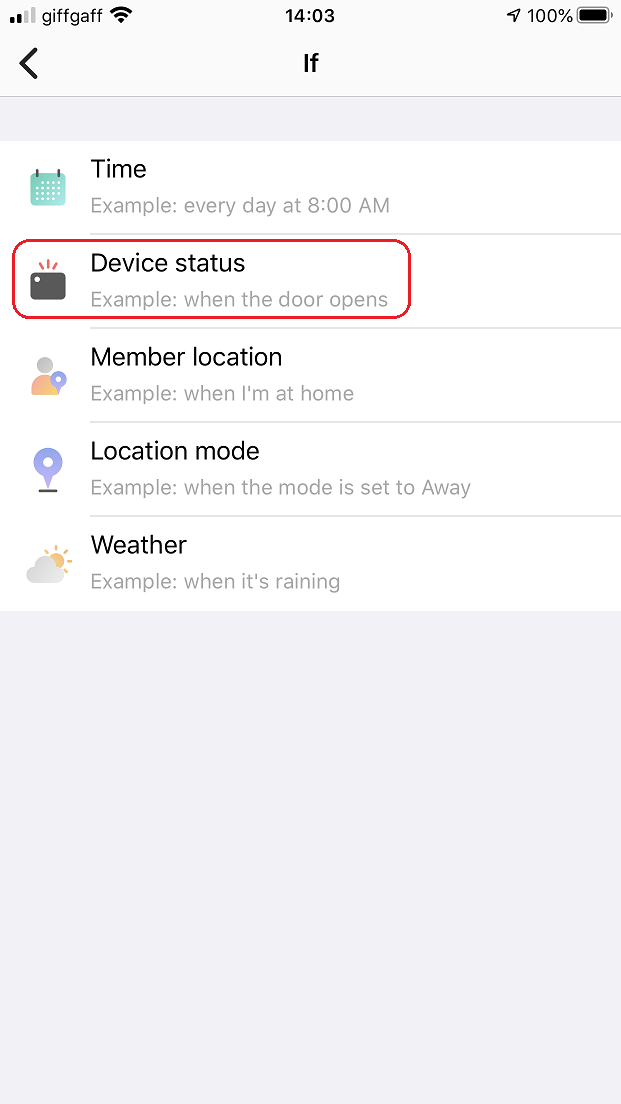
- Geräte mit verfügbaren Bedingungen werden angezeigt, so berühren Sie einen, um ihn auszuwählen.
Der nächste Bildschirm zeigt die verfügbaren Bedingungen für das Gerät, also können wir hier die Option "Batterie"Zustand, indem er es berührt.

- Sie werden nun die möglichen Tests für den Zustand gezeigt.
Für den Batteriespiegel können wir gegen den Prozentsatz testen, sodass wir das einstellen, um "Gleich oder darunter." der Prozentsatz von "20".
Berühren "Speichern"Um den Zustand zu bestätigen.

- Berühren "Speichern"Wieder und Sie werden automatisch zum" damals "Teil der Automatisierung genommen.
Dafür wählen wir, um eine Push-Benachrichtigung an uns selbst zu senden, wenn der Akkuladel niedrig ist, so berühren Sie "Benachrichtigen Sie jemanden" fortfahren.

- Nächste Berührung an "Benachrichtigung an Mitglieder senden"Und tippen Sie dann Ihre Nachricht ein.
Hier wählten wir einen einfachen "Wall Controller-Akku ist niedriger" Text, aber Sie können jedoch weitere Informationen einschließen, wenn Sie möchten, beispielsweise der Name des Zimmers.
Berühren "Speichern" wenn du fertig bist.

- Geben Sie schließlich einen Namen für diese Automatisierung ein oder halten Sie den Standardeinstellung, berühren Sie "OK" bestätigen.
Zurück auf dem Bildschirm Automatisierungsbildschirm werden Sie feststellen, dass Sie die Automatisierung bei Bedarf durch Berühren derSchieberegler".

Hilfe und Unterstützung bekommen
Wir hoffen, dass Sie mit Ihrem Kauf zufrieden sind, und erleben Sie keine Probleme mit der Installation und Verwendung Ihres neuen Vesternet Gerät. Helfen Sie wie immer, zu helfen, wenn Sie es benötigen, indem Sie einfach den folgenden Links folgen.

















